iPhone ทำงานช้าลงหลังจากอัปเดต iOS 14? ทำให้การทำงานราบรื่นด้วยเคล็ดลับเหล่านี้
เผยแพร่แล้ว: 2020-12-24หลังจากเกิดเหตุการณ์ต่างๆ มากมาย เป็นที่ทราบกันดีอยู่แล้วว่าไม่ใช่ทุกการอัปเดตที่มือถือของคุณได้รับจะทำให้สิ่งต่างๆ ดีขึ้นได้ มีบางอย่างที่มาพร้อมกับข้อบกพร่องหรือปัญหาความผิดพลาดที่อาจทำให้คุณรำคาญมาก สิ่งที่คล้ายกันนี้เกิดขึ้นกับ iPhone เมื่อเปิดตัว iOS 14 และผู้ใช้อัปเดตแบบเดียวกันบน iPhone ของตน

แม้ว่า iOS 14 จะเป็นชุดของคุณสมบัติที่ยอดเยี่ยมที่ Apple Inc. คาดหวังได้ แต่ก็ทำให้เกิดปัญหามากมายเช่นกัน ปัญหาเหล่านั้นในไม่ช้าก็กลายเป็นปัญหาแบบสุ่มที่ทำให้ iPhone ที่ใช้งานได้อย่างราบรื่นเป็นเครื่องที่เฉื่อยชา ดังนั้นหากคุณเป็นหนึ่งในผู้ที่ตกเป็นเหยื่อของ iPhone ที่ช้าหลังจากอัปเดต iSO 14 ด้านล่างนี้คือคำตอบที่คุณต้องการ
เคล็ดลับในการทำให้ฟังก์ชั่น iPhone ของคุณช้าลงอย่างราบรื่นโพสต์การอัปเดต iOS 14
iOS 14 ได้รับการพิจารณาว่าเป็นการอัปเดตที่มีคุณลักษณะครบถ้วนที่สุดเท่าที่เคยมีมา และยกระดับการปรับแต่งไปอีกระดับ อย่างไรก็ตาม สิ่งที่เป็นส่วนหนึ่งของพัสดุทำให้เกิดปัญหากับการอัปเดต เช่น การรีสตาร์ท iPhone แบบสุ่ม ปัญหาแบตเตอรี่หมด และอื่นๆ และอย่าลืมผลลัพธ์สุดท้ายที่เป็นความเฉื่อยของ iPhone ของคุณ ต่อไปนี้เป็นเคล็ดลับบางประการที่สามารถช่วยคุณได้ในสถานการณ์ที่ iPhone ช้าหลังจากอัปเดต:
1. บังคับให้รีสตาร์ท iPhone ของคุณ
ไม่ใช่ว่าแนะนำในสถานการณ์ใด ๆ แต่เวลาที่สิ้นหวังเรียกร้องให้มีมาตรการที่สิ้นหวัง การบังคับให้รีสตาร์ท iPhone นั้นได้ผลสำหรับผู้ใช้หลายคนในขณะที่พวกเขาประสบปัญหากับอุปกรณ์ ปัญหาการทำงานช้าแบบสุ่มหรือปัญหาทั่วไปได้รับการแก้ไขแล้ว ต้องขอบคุณการฮาร์ดรีเซ็ตของ iPhone
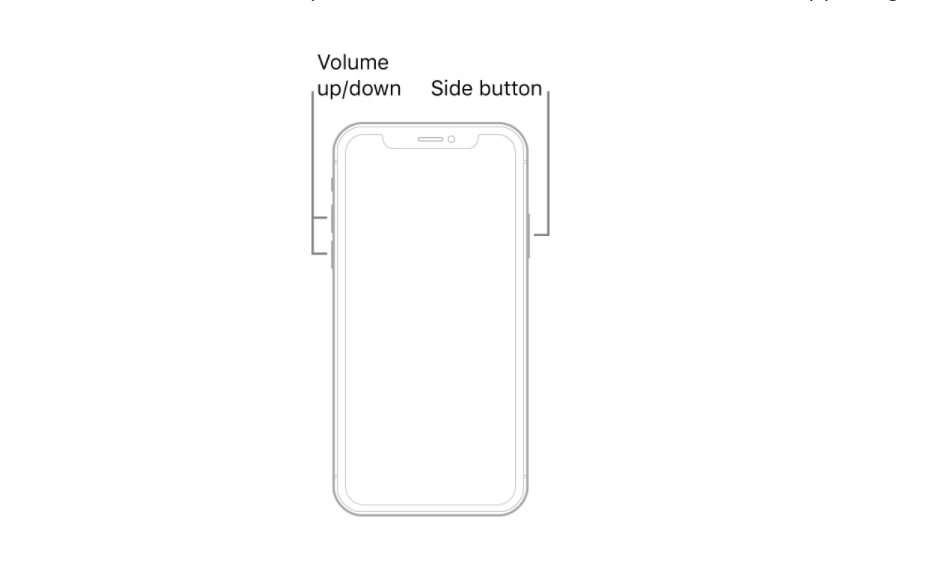
ปัญหาทั่วไปเกือบทั้งหมดที่รบกวนคุณมากเกินไปขณะจัดการ iPhone ให้ลองบังคับให้รีสตาร์ท ก่อนที่จะดำเนินการบังคับรีสตาร์ท โปรดทราบว่าอุปกรณ์ iOS ทุกรุ่นมีวิธีฮาร์ดรีเซ็ตที่แตกต่างกัน ลองดูวิธีที่ดีที่สุดในการบังคับให้รีสตาร์ท iPhone ของคุณที่นี่ & กำจัดปัญหา iPhone ทั่วไป
2. การทำความสะอาดที่เก็บข้อมูลอุปกรณ์ iOS
บางครั้งไม่ใช่การอัปเดตที่คุณควรตำหนิสำหรับความเกียจคร้านของอุปกรณ์ สิ่งที่คุณทำได้คือพยายามล้างข้อมูลอุปกรณ์ iOS ของคุณและดูว่าทุกอย่างเริ่มทำงานได้ดีหรือไม่ เพราะหากอุปกรณ์ของคุณเต็มไปด้วยแอปพลิเคชันและสิ่งอื่น ๆ มันจะไม่มีพื้นที่สำหรับประมวลผลฟังก์ชันต่างๆ และเราจะเริ่มกล่าวโทษการอัปเดตโดยไม่รู้ตัว
มีความเป็นไปได้สูงที่อุปกรณ์ของคุณจะมีไฟล์จำนวนมากซึ่งครอบคลุมพื้นที่โดยไม่จำเป็น ซึ่งอาจนำไปสู่ปัญหาการระบายแบตเตอรี่ได้เช่นกัน ดังนั้นจึงถึงเวลาที่คุณต้องทำความสะอาดอุปกรณ์ iOS ของคุณก่อนที่จะเกิดความเสียหายที่แก้ไขไม่ได้
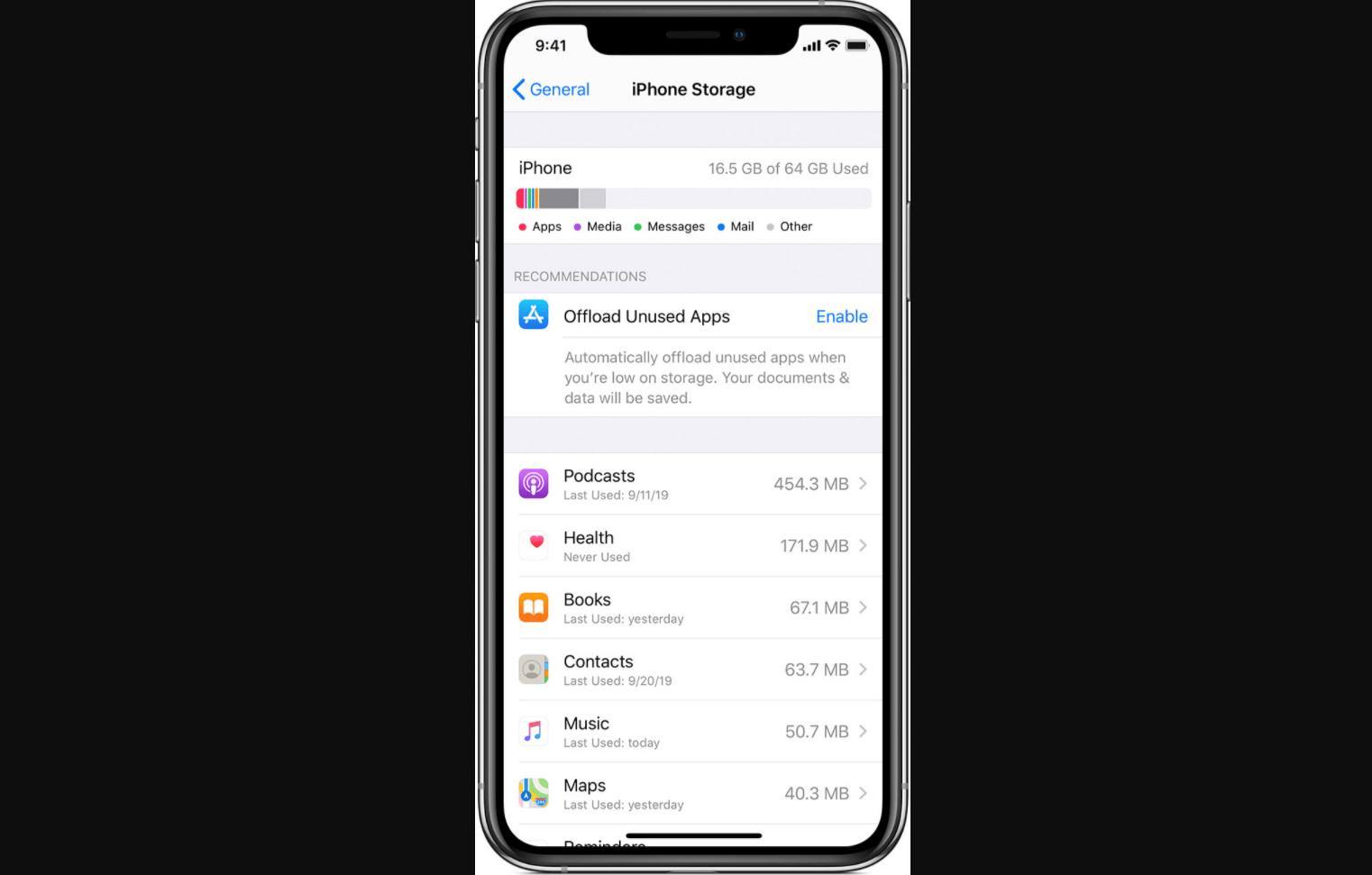
สิ่งที่คุณต้องทำคือไปที่เส้นทางด้านล่างและเริ่มลบไฟล์ที่ซ้ำซ้อนที่คุณไม่ต้องการเชื่อมโยง
แอพตั้งค่า > ทั่วไป > ที่เก็บข้อมูล iPhone
อย่าลืมรีสตาร์ทอุปกรณ์ของคุณหลังจากกระบวนการล้างข้อมูล เนื่องจากจะรีสตาร์ททุกกระบวนการเหมือนใหม่
3. รีเซ็ตการตั้งค่าทั้งหมด
แม้หลังจากใช้ทั้งสองวิธีข้างต้นแล้ว อุปกรณ์ของคุณยังทำให้คุณลำบาก รีเซ็ตการตั้งค่าทั้งหมดโดยไม่ต้องคิดซ้ำสอง ใช่!! ทุกอย่างตั้งแต่รหัสผ่าน Wi-Fi ไปจนถึงสิ่งที่คุณคิด รีเซ็ตทุกอย่างในอุปกรณ์ iOS พูดง่ายๆ เพียงทำให้อุปกรณ์ของคุณเข้าสู่โหมดเริ่มต้นจากโรงงานโดยไปที่เส้นทางด้านล่าง:
Settings > General > Reset > Reset All Settings
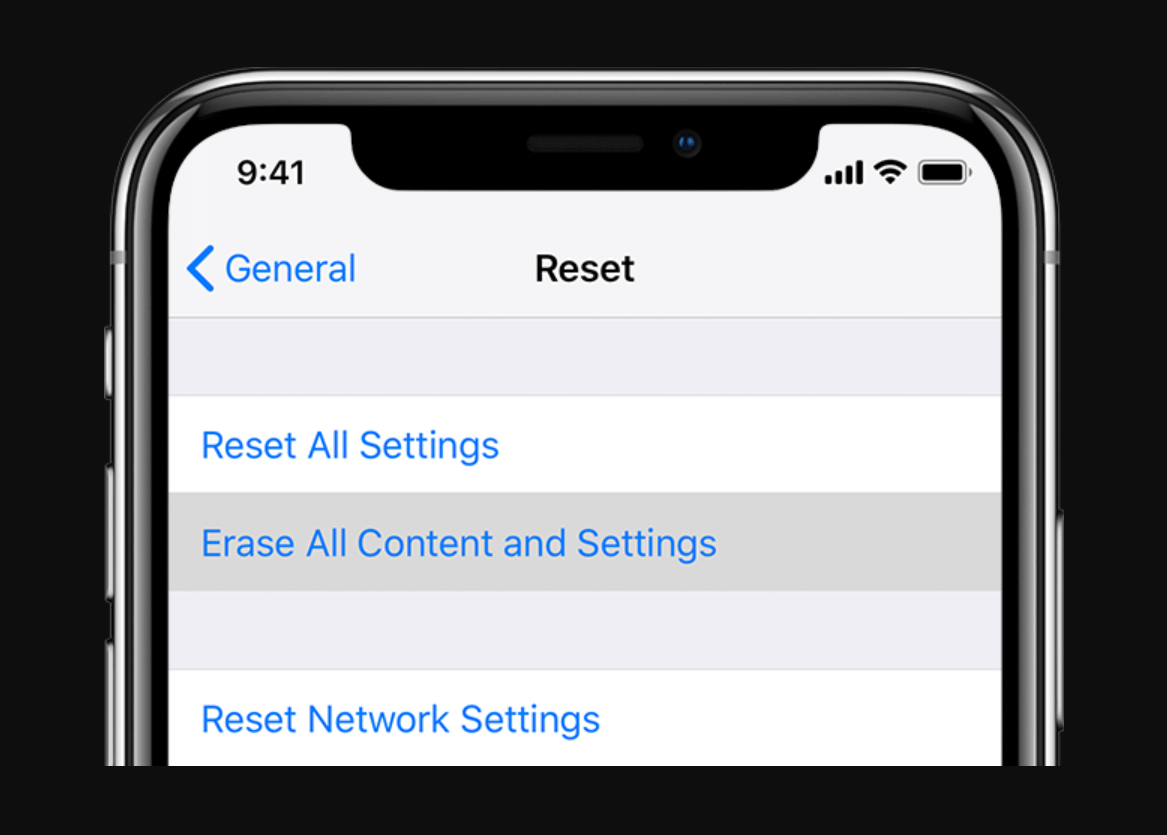

หลังจากไปถึงเส้นทางด้านบน & แตะที่ "รีเซ็ตการตั้งค่าทั้งหมด" จะนำคุณไปยังกระบวนการรีเซ็ตเป็นค่าจากโรงงาน เห็นได้ชัดว่าคุณจะต้องรอสองสามนาทีจนกว่า iPhone จะถูกรีเซ็ต และโพสต์การรีเซ็ตอุปกรณ์ iPhone ของคุณจะเริ่มทำงานอย่างถูกต้องเหมือนตอนที่คุณแกะกล่อง iPhone ใหม่เอี่ยมของคุณ
4. ควบคุมคุณสมบัติการทำงานอย่างต่อเนื่อง
ไม่ว่าคุณจะพยายามปิดมันมากแค่ไหน พวกมันก็ยังทำงานบนอุปกรณ์ไม่ทางใดก็ทางหนึ่ง ในอีกแง่หนึ่ง คุณสามารถเรียกมันว่าคุณสมบัติการใช้ทรัพยากรที่มีอยู่เพื่อระบายแบตเตอรี่ iPhone ของคุณและทำให้ช้าลง ดังนั้นจึงค่อนข้างสำคัญที่คุณจะต้องควบคุมคุณลักษณะที่ทำงานอย่างต่อเนื่อง เช่น บริการระบุตำแหน่งหรือแอปพลิเคชันพื้นหลัง
โปรดทราบว่าการเพิกเฉยต่อคุณลักษณะที่ทำงานอยู่เบื้องหลังอย่างต่อเนื่องอาจทำให้อุปกรณ์ของคุณโดยรวมเสียหายได้ นอกจากนี้ เนื่องจากการอัปเดต iOS 14 ได้นำคุณสมบัติใหม่มาใช้ จะมีแอพใหม่ๆ มากมายที่จะทำงานในเบื้องหลัง เนื่องจากการปรับแต่งได้เพิ่มขึ้นเมื่อเทียบกับการอัปเดตก่อนหน้า ดังนั้นควรระมัดระวังเกี่ยวกับโปรแกรมที่ใช้พลังงานจากแบตเตอรี่และทำให้ iPhone ทำงานช้า
5. ทำให้อุปกรณ์ทันสมัยอยู่เสมอ
สิ่งนี้เป็นไปโดยไม่บอก เมื่อใดก็ตามที่อุปกรณ์ของคุณเริ่มทำงานผิดปกติ สิ่งแรกที่คุณต้องทำคือมองหาการอัปเดตซอฟต์แวร์ที่มี ในกรณีเหล่านี้ โดยที่คุณไม่ทราบสาเหตุที่แท้จริงที่ทำให้ iPhone ทำงานช้าลง ให้อัปเดตซอฟต์แวร์โดยเร็วที่สุด เนื่องจากเราทุกคนทราบดีว่าในการอัปเดตทุกครั้งจะมีการแก้ไขข้อผิดพลาดและการปรับปรุงใหม่ๆ ดังนั้นจึงจำเป็นต้องทำเช่นนั้น
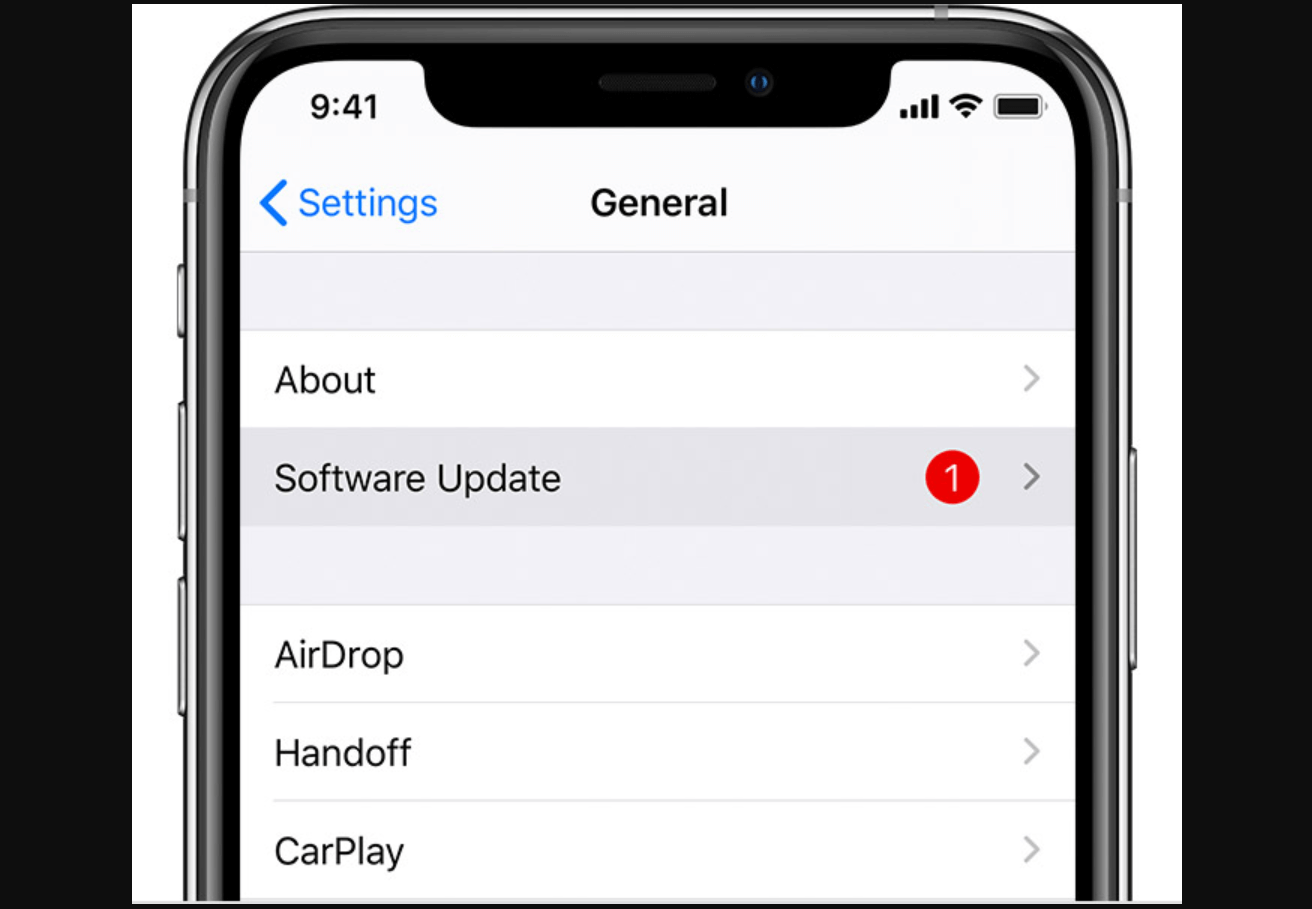
ตอนนี้โดยไม่คำนึงถึงความตระหนักเกี่ยวกับสถานที่ที่นำไปสู่การค้นหาการอัปเดต (ถ้ามี) ให้ทำตามเส้นทางด้านล่าง:
Settings > General > Software Update > Download and Install (if available)
เหนือสิ่งอื่นใดที่ต้องพิจารณาก่อนติดตั้งการอัปเดต โปรดทราบว่า iPhone ของคุณต้องมีพลังงานแบตเตอรี่ 50% (ไม่ชาร์จ) และพลังงานแบตเตอรี่อย่างน้อย 20% (เมื่อเชื่อมต่อสำหรับการชาร์จ)
6. กู้คืนอุปกรณ์ของคุณด้วย iTunes/Finder
หลังจากลองทุกวิธีที่เป็นไปได้เพื่อกำจัดปัญหา iPhone-slow-after-update วิธีสุดท้ายคือการกู้คืนอุปกรณ์ด้วย iTunes หรือ Finder ดูเหมือนจะเป็นวิธีที่เข้มข้นในการแก้ปัญหา แต่อีกครั้ง เนื่องจากไม่มีอะไรเกิดขึ้น ดังนั้นการกู้คืนอุปกรณ์สามารถช่วยคุณได้ การอัปเดต iOS 14 อาจอยู่เบื้องหลังความเฉื่อยของ iPhone จำเป็นต้องแยกออก
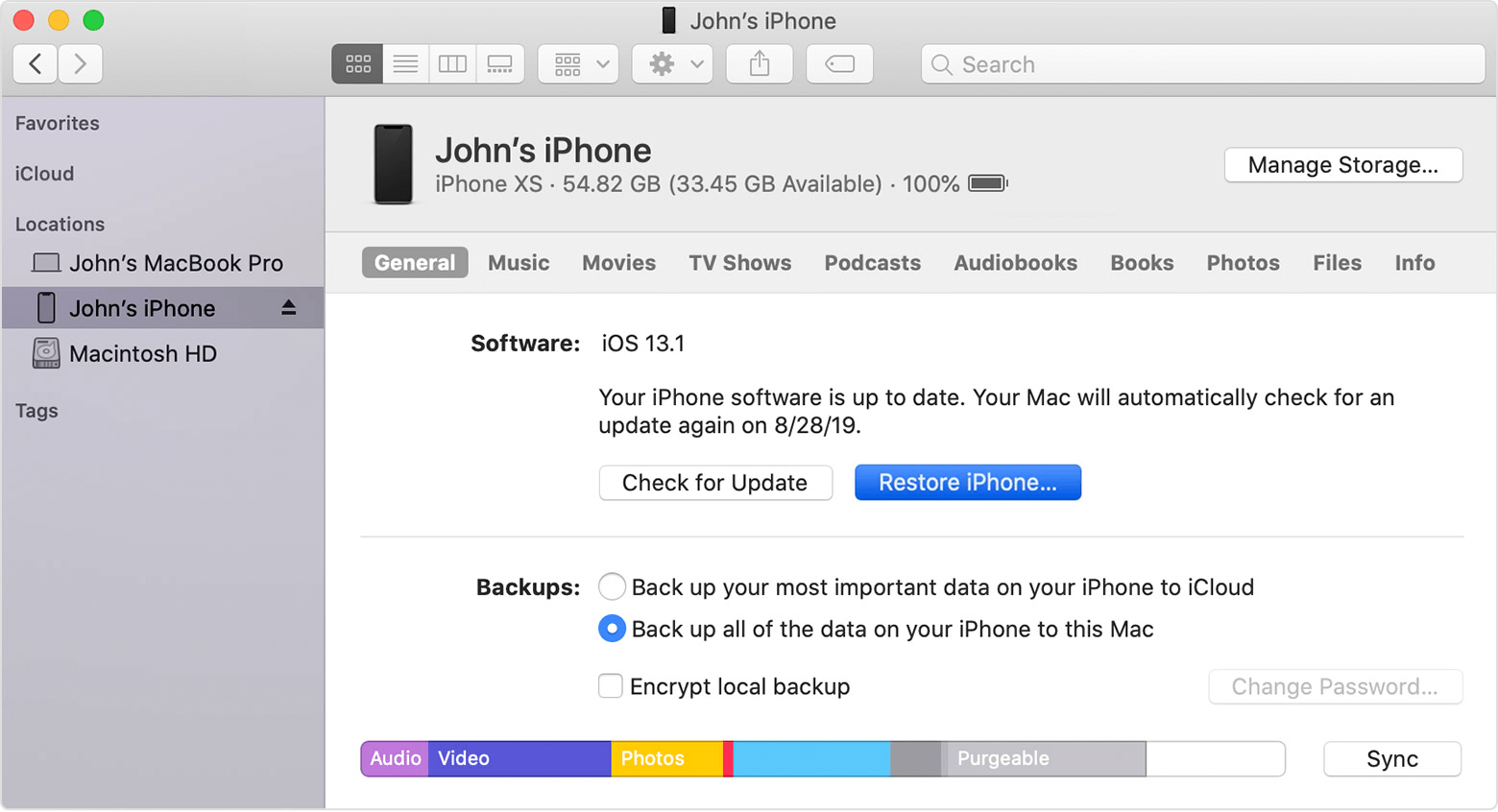
เพื่อดำเนินการกู้คืน iPhone โปรดทราบว่าหากคุณใช้ระบบที่ทำงานบน macOS Catalina หรือใหม่กว่า ให้ใช้ Finder หรือสำหรับระบบปฏิบัติการอื่นๆ เช่น Windows ให้ไปกับ iTunes สิ่งที่คุณต้องทำคือเชื่อมต่ออุปกรณ์ iOS ของคุณกับระบบ & ตามระบบปฏิบัติการ (เลือก iTunes หรือ Finder)
โพสต์เปิดตัวตัวเลือกที่เหมาะสม (iTunes/Finder) เลือกอุปกรณ์ของคุณ & แตะที่ตัวเลือกกู้คืน iPhone ปฏิบัติตามคำแนะนำและอีกไม่นานอุปกรณ์ของคุณก็จะเหมือนใหม่อย่างที่คุณคิด
ห่อ
หลังจากอัปเดตทุกครั้ง อุปกรณ์ iOS ของคุณต้องทำงานเร็วกว่าความเร็วก่อนหน้าพร้อมกับคุณสมบัติใหม่มากมาย แต่มีไม่กี่ครั้ง ที่สิ่งต่างๆ มักจะยุ่งเหยิง การอัปเดตใหม่มาพร้อมบั๊กใหม่ๆ ซึ่งต้องใช้เวลาในการแก้ไข ดังนั้นคุณจึงต้องจัดการเรื่องนี้ให้อยู่ในมือของคุณ นั่นคือเหตุผลที่เราได้กล่าวถึงเคล็ดลับและลูกเล่นที่ดีที่สุดซึ่งจะช่วยให้คุณกำจัดการอัปเดต iPhone ที่ช้ากว่าหลัง iOS 14 ได้ที่นี่
สำรวจเคล็ดลับที่กล่าวถึงข้างต้นทั้งหมดและใช้เคล็ดลับเหล่านี้อย่างถี่ถ้วนเพื่อทราบว่าคำแนะนำใดดีที่สุดสำหรับคุณ
อ่านต่อไป:
วิธีดาวน์เกรดจาก iOS 14 เป็น iOS 13
หนึ่งในคุณสมบัติที่ดีที่สุดของ Android ใน iOS14
แก้ไข: iPhone ทำการรีสตาร์ทแบบสุ่มหลังจากอัปเดต iOS 14/13/12?
